Bijgewerkt in mei 2024: Stop met het krijgen van foutmeldingen en vertraag uw systeem met onze optimalisatietool. Haal het nu bij deze link
- Download en installeer de reparatietool hier.
- Laat het uw computer scannen.
- De tool zal dan repareer je computer.
Meestal nemen we internet als vanzelfsprekend. Dus als er iets misgaat (zoals een Twitter-crash of je baas besluit Reddit op het werk te blokkeren), kan het een echte schok zijn.
Maar als uw favoriete website niet laadt of als u een foutmelding blijft ontvangen, hoeft u niet te wanhopen. Als u dezelfde problemen ondervindt bij het laden van websites in een browser, volgen hier enkele mogelijke oorzaken en manieren om deze op te lossen.
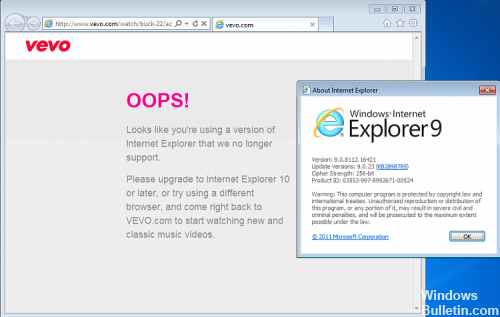
Diagnose van het probleem
Het eerste dat u moet doen, is bevestigen of de betreffende site hieronder voor iedereen of alleen voor u is. Er zijn een aantal websites die alleen voor dit doel zijn bedoeld - probeer het voor iedereen of alleen voor mij. U kunt ook naar de sitenaam zoeken op Twitter of Reddit om te zien wat er uitkomt. Als het echt offline is, zullen mensen er waarschijnlijk elders op internet over klagen.
2024 mei-update:
U kunt nu pc-problemen voorkomen door deze tool te gebruiken, zoals u beschermen tegen bestandsverlies en malware. Bovendien is het een geweldige manier om uw computer te optimaliseren voor maximale prestaties. Het programma repareert met gemak veelvoorkomende fouten die op Windows-systemen kunnen optreden - urenlange probleemoplossing is niet nodig als u de perfecte oplossing binnen handbereik heeft:
- Stap 1: Download PC Repair & Optimizer Tool (Windows 10, 8, 7, XP, Vista - Microsoft Gold Certified).
- Stap 2: klik op "Start scannen"Om registerproblemen met Windows te vinden die pc-problemen kunnen veroorzaken.
- Stap 3: klik op "Herstel alles"Om alle problemen op te lossen.
Ervan uitgaande dat het probleem alleen jijzelf is, zijn er veel verschillende manieren om te weten wat er aan de hand is. Probeer eerst een andere browser te gebruiken of de site te bezoeken in de incognitomodus. Als dit niet werkt, probeer dan de beveiligingssoftware tijdelijk uit te schakelen om te zien of dit nuttig is.
De beveiligingssoftware blokkeert de verbinding.

Controleer of uw internetbeveiligingssoftware (inclusief firewalls, antivirusprogramma's, antispywareprogramma's en andere) uw internetverbinding blokkeert. Een persoonlijke firewall is een beveiligingsprogramma dat alle verbindingen van uw computer naar internet controleert. Het kan worden geïntegreerd in een internetbeveiligingssuite of als een zelfstandig programma. De meeste persoonlijke firewalls weigeren internettoegang tot elk programma of een nieuwe versie van een programma, tenzij u expliciet toegang hebt geautoriseerd.
Wis de DNS-cache

Elke webserver die is verbonden met internet krijgt een nummer met de naam een IP-adres. Domeinnamen krijgen IP-adressen toegewezen via een DNS-server (Domain Name System). Uw computer slaat de nieuwste IP-adrestoewijzingen op zodat u sneller verbinding kunt maken met websites, maar als er een discrepantie bestaat tussen de DNS-server en de IP-adrestoewijzingen op uw computer, kan dit problemen veroorzaken voor elke browser op uw computer om bepaalde sites te vinden . Als u nieuw geregistreerde IP-adrestoewijzingen wilt verwijderen, wist u uw DNS-cache.
Controleer andere browsers
Open de website of websites die problemen hebben met een andere browser. Als de webpagina normaal wordt geladen, is de kans groot dat u een probleem hebt met uw huidige browser. Als de tweede browser de problematische website niet kan laden, controleer dan uw antivirus- of firewall-instellingen. Met sommige beveiligingssoftware kunt u bepaalde soorten inhoud blokkeren, zoals afbeeldingen. In dit geval hebben niet alle browsers mogelijk toegang tot de inhoud, wat resulteert in het onjuist laden van webpagina's. Als u bepaalt of webpagina's onjuist zijn geladen in een of alle browsers, kunt u uw opties voor probleemoplossing beperken.
Add-ons en hardwareversnelling
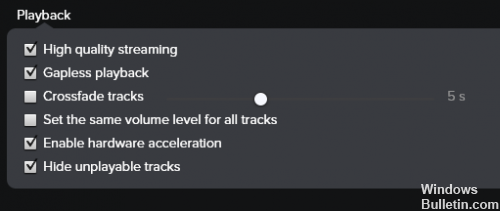
Als u alleen bepaalde soorten inhoud verkeerd kunt weergeven, probeert u add-ons en hardwareversnelling te repareren. Add-ons, zoals plug-ins of extensies, zijn software die onafhankelijk van uw webbrowser werken en het normale browsen kunnen verstoren. Hardwareversnelling, een proces dat uw grafische kaart gebruikt om websites sneller te laden, kan ook webpagina's verstoren. Proberen hardwareversnelling uitschakelen in uw browser en bezoek de site opnieuw. Schakel alle plug-ins van derden uit, start uw browser opnieuw en bezoek de problematische webpagina. Als de pagina er goed uitziet, activeert u één plug-in tegelijk en probeert u de pagina opnieuw nadat u elke plug-in hebt geactiveerd.
https://support.mozilla.org/en-US/kb/firefox-and-other-browsers-cant-load-websites
Expert Tip: Deze reparatietool scant de repositories en vervangt corrupte of ontbrekende bestanden als geen van deze methoden heeft gewerkt. Het werkt goed in de meeste gevallen waar het probleem te wijten is aan systeembeschadiging. Deze tool zal ook uw systeem optimaliseren om de prestaties te maximaliseren. Het kan worden gedownload door Hier klikken

CCNA, Web Developer, PC Troubleshooter
Ik ben een computer-liefhebber en een praktiserende IT-professional. Ik heb jarenlange ervaring achter de rug bij het programmeren van computers, hardware-probleemoplossing en reparatie. Ik ben gespecialiseerd in webontwikkeling en databaseontwerp. Ik heb ook een CCNA-certificering voor netwerkontwerp en probleemoplossing.

